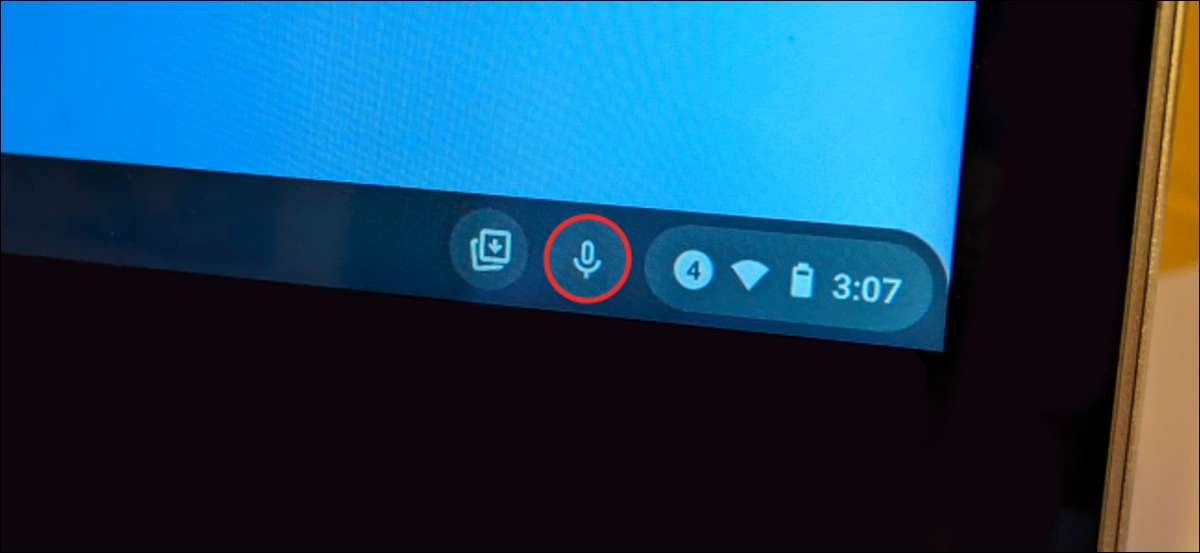
Digitando A. mensagem com sua voz Em um telefone Android ou iPhone é incrivelmente fácil de fazer. Você pode fazer a mesma coisa em um Chromebook também, e é mais fácil do que você imagina. Nós vamos mostrar como funciona.
Existem dois métodos para inserir texto com sua voz em um dispositivo Chrome OS. Ambos utilizam o teclado na tela, mas se você estiver usando um teclado físico, existem alguns passos extras para chegar a ele.
RELACIONADO: Como digitar com sua voz no Android
Em um chromebook com um teclado físico
Vamos começar com o método de teclado físico. Isso se aplica ao uso de um ChromeBook como um laptop ou com um teclado externo conectado. Basicamente, qualquer configuração que impeça que o teclado na tela apareça.
Primeiro, clique no relógio para abrir o menu Configurações rápidas e, em seguida, selecione o ícone de engrenagens para ir para o menu Configurações.

Nas configurações, clique em "Avançado" para expandir o menu da barra lateral e, em seguida, selecione "Acessibilidade".
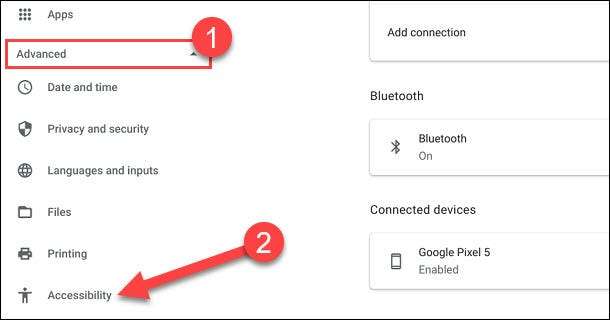
Em seguida, selecione "Gerenciar recursos de acessibilidade".
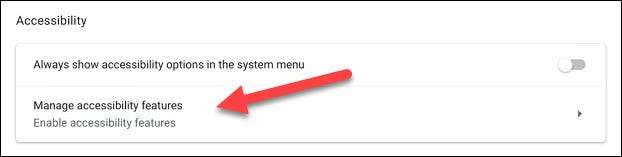
Role para baixo e alterne o interruptor para "Ativar ditado (fale com o tipo)."
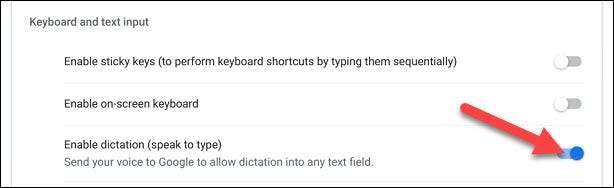
Você verá imediatamente um ícone de microfone aparecer ao lado do relógio na prateleira. Clique no ícone para começar a falar em uma mensagem.
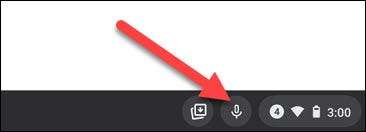
Uma mensagem lhe dirá que os dados de entrada de voz são enviados ao Google na primeira vez que você usa o recurso de digitação de voz. Clique em "Entendi" para prosseguir.

Quando o ícone do microfone é sólido, está ouvindo. Agora você pode falar, e sua voz será convertida em texto. Quando você terminar de falar, vai parar de ouvir.
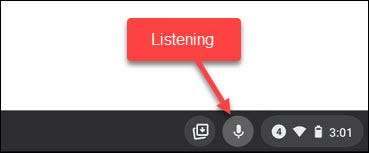
Em um cromer de tela de tela sensível ao toque
O segundo método é para quando você está usando um dispositivo Chrome OS no modo Tablet. Isso acontece se o seu ChromeBook simplesmente não tiver um teclado ou o teclado é dobrado de volta ou destacado.
Tudo o que você precisa fazer é toque em uma caixa de texto para abrir o teclado virtual na tela.
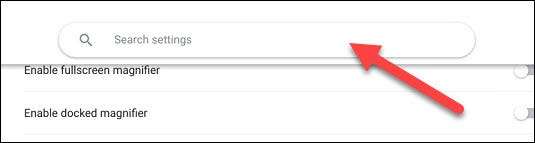
Quando o teclado estiver acordado, toque no ícone do microfone.
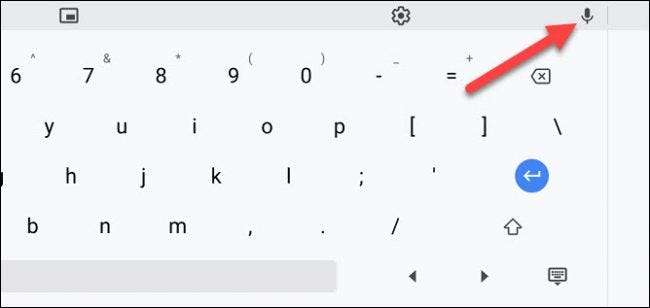
Na primeira vez que você usa esse recurso, uma mensagem informará que os dados de entrada de voz são enviados ao Google. Clique em "Entendi" para prosseguir.

Agora você pode começar a falar e suas palavras aparecerão na caixa de texto. Toque em qualquer lugar na tela para parar a escuta.
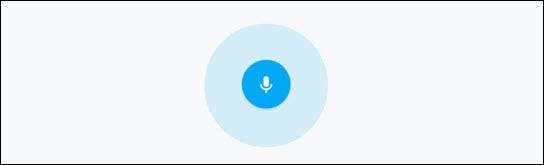
É isso! Deve-se notar que o primeiro método funciona com dispositivos somente na tela de toque também. Este é um bom recurso para ter quando você não quer digitar fisicamente algo.
RELACIONADO: Como captura de tela em um Chromebook







